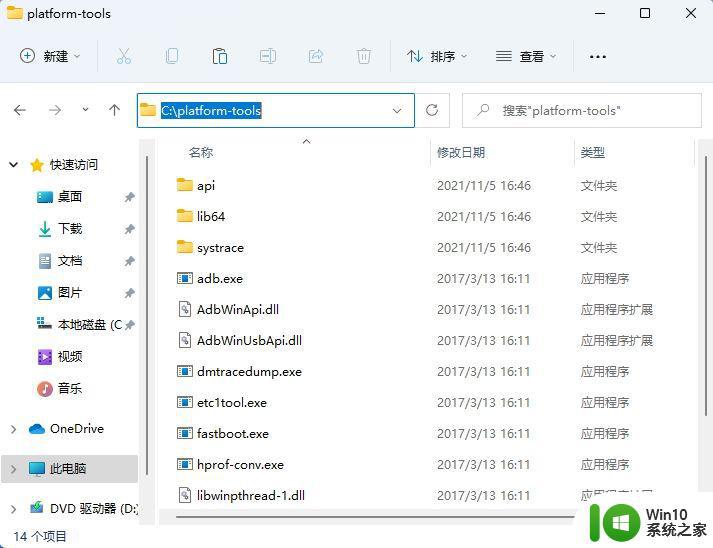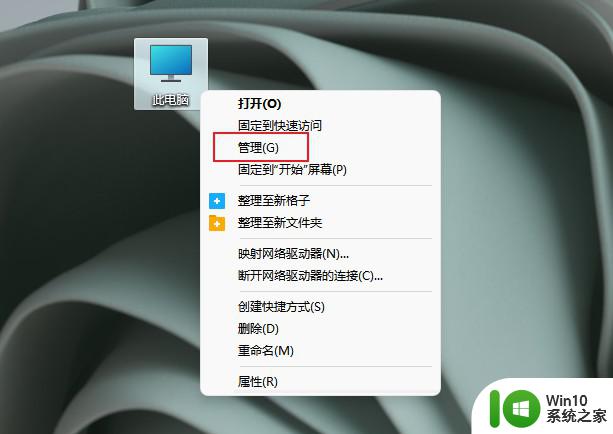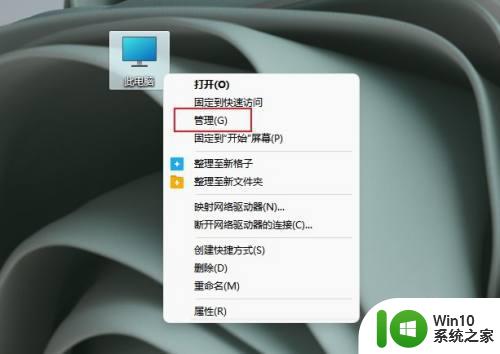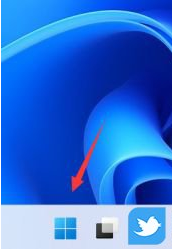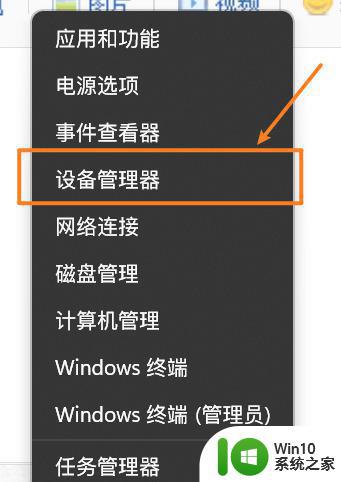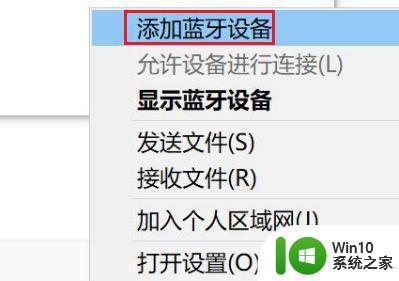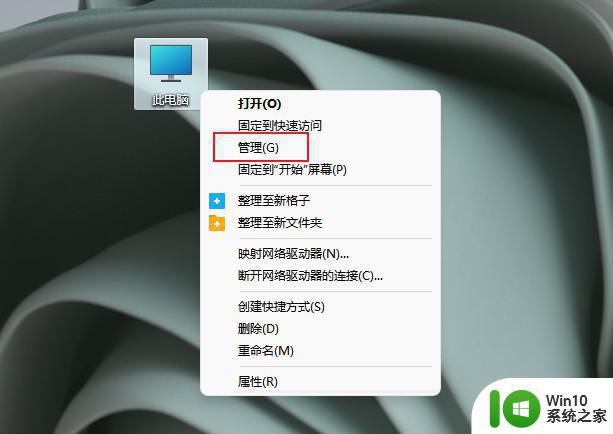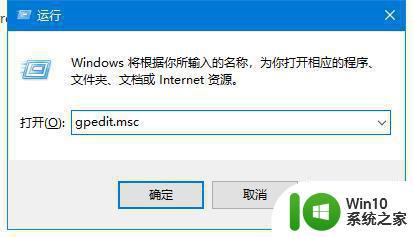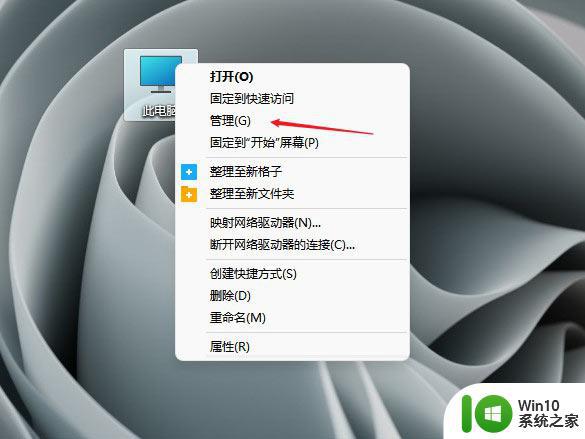win11不能识别ADB如何修复 Win11系统无法连接ADB设备怎么办
随着Win11系统的发布,许多用户发现他们无法连接ADB设备,这给他们的使用体验带来了一定的困扰,ADB(Android Debug Bridge)是一种用于与Android设备进行通信的工具,它可以帮助用户在计算机上执行各种操作,如安装应用程序、调试和传输文件等。Win11系统无法识别ADB的问题却让许多用户感到头痛。面对这个问题,我们应该如何修复呢?在本文中我们将探讨Win11系统无法连接ADB设备的原因以及一些可能的解决方法。
原因分析:
1、出现此问题的原因有多种。它可能是驱动程序安装错误或 ADB安装文件夹中的文件损坏/丢失,或者找不到 ADB 命令。
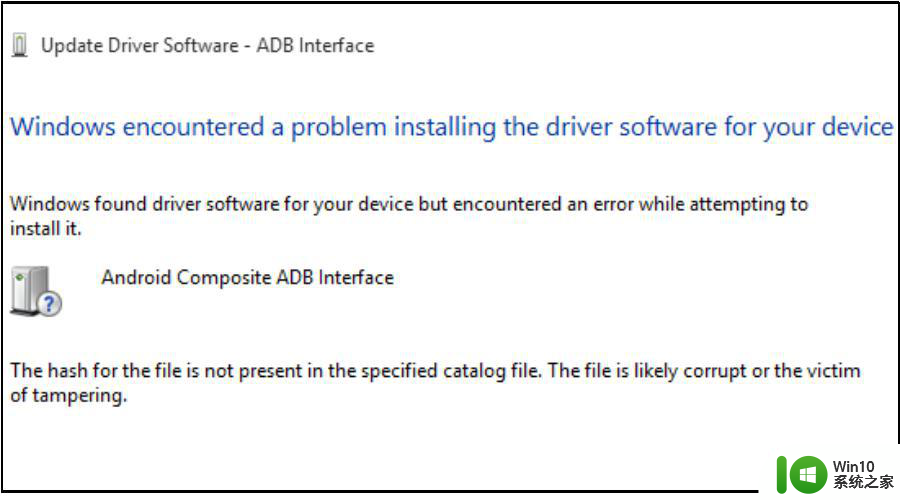
如果您在Win11上使用旧的或不兼容的 ADB 命令,也可能会出现此错误。有很多可能会导致此错误。一些常见的原因包括:
未安装ADB 驱动程序 – 您的 PC 中未预装 ADB 驱动程序。您需要下载软件包并设置驱动程序才能发出命令和任何其他活动。 ADB 驱动程序配置错误– 这是不知道如何正确设置或使用 ADB 和 Fastboot 工具的 Android 用户中非常常见的错误。幸运的是,这是一个非常容易解决的问题。您只需要在您的 PC 上下载并安装适用于 Windows 的 ADB 和 Fastboot 驱动程序,然后添加这些驱动程序的路径。 过时的 ADB 驱动程序– 如果您有过时版本的 ADB 和 Fastboot 驱动程序,请在继续之前卸载它们。此外,删除任何其他应用程序或服务安装的任何 ADB 驱动程序。 USB 电缆故障– 有时,您的电缆可能是问题所在,因此请尝试更换另一根电缆,看看问题是否仍然存在。
具体解决方法如下:
1.为ADB添加系统路径
点击Windows键,在搜索栏中输入控制面板,然后单击打开。
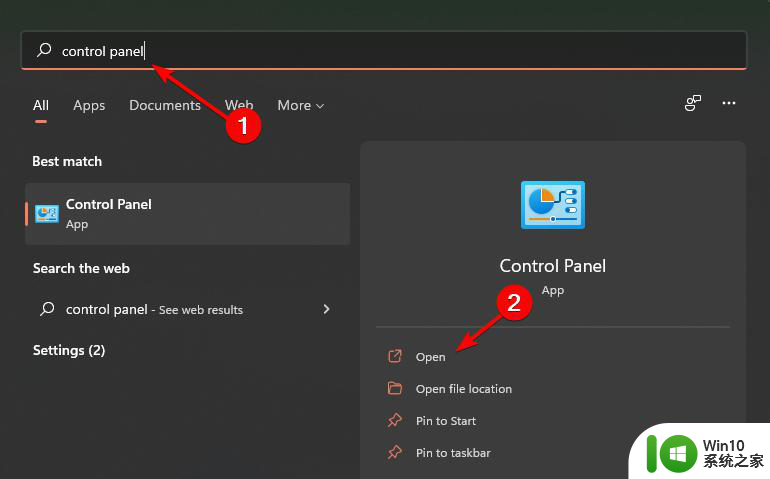
导航到系统。
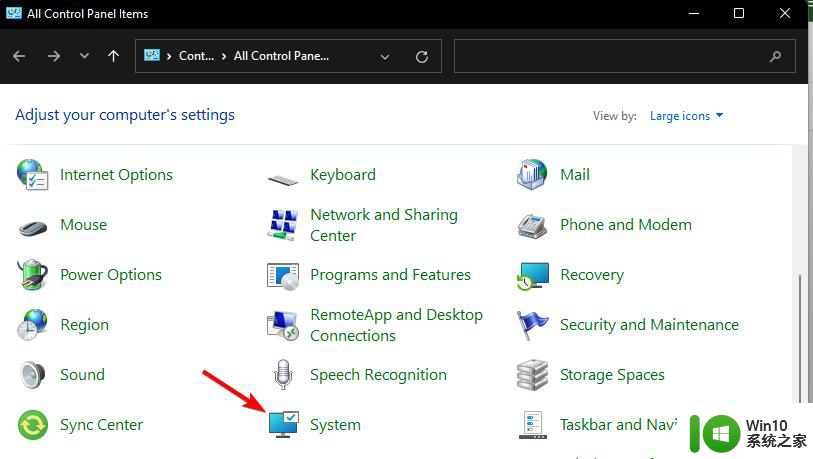
单击高级系统设置。
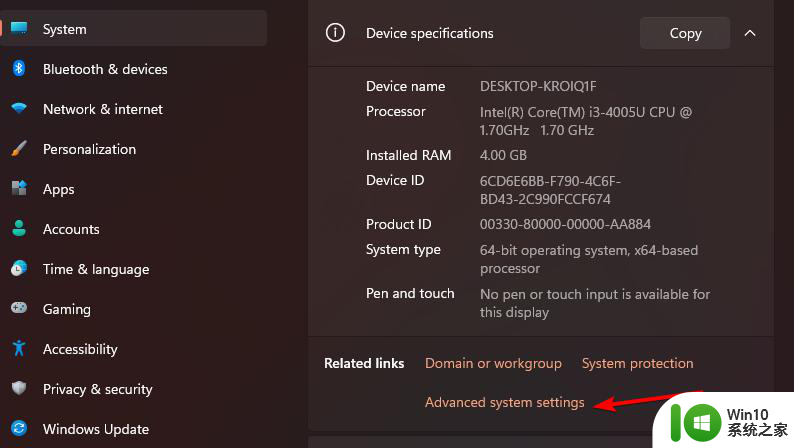
在弹出的对话框中选择Advanced选项卡,然后单击Environment Variables。
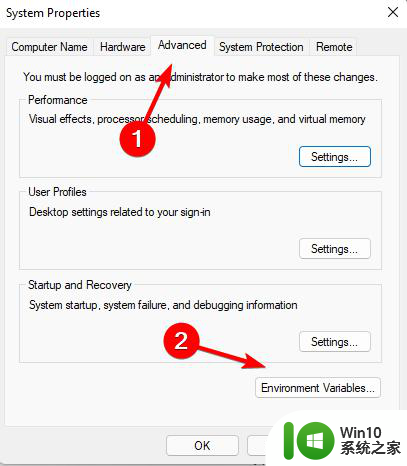
在System variables下,单击任何项目并选择New。
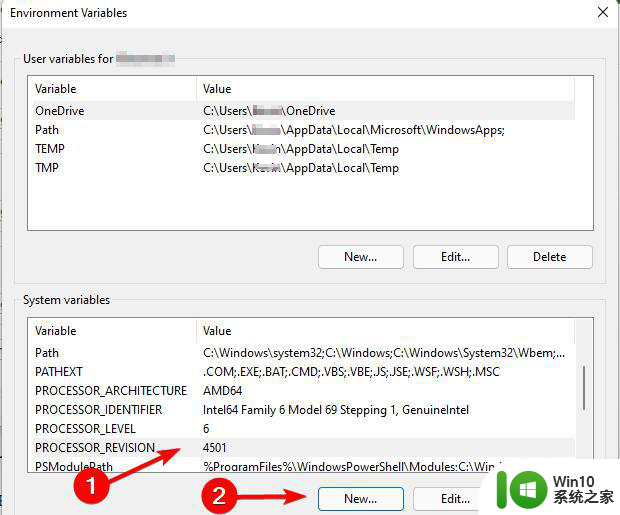
在Variable name下,键入Path,单击Browse Directory以选择文件夹,然后单击OK按钮。
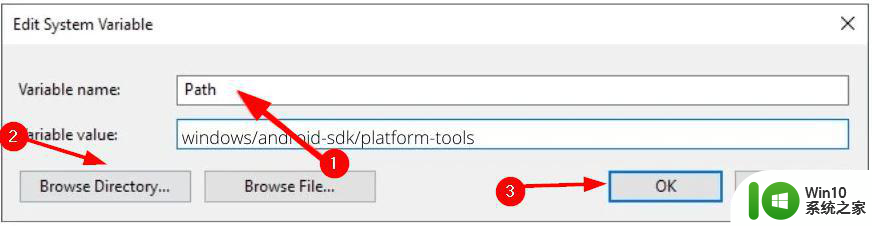
2.从安装文件夹执行ADB命令
打开包含ADB 文件的文件夹,在地址栏中键入CMD,然后按Enter。
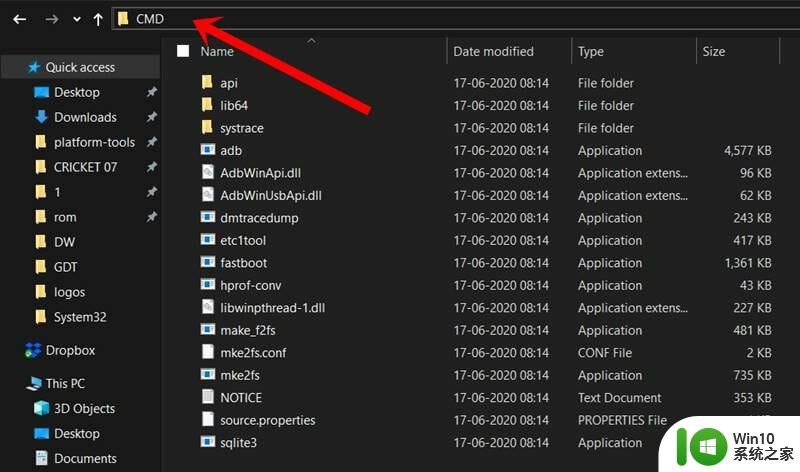
右键单击空白区域并选择在此处打开 Powershell 窗口。
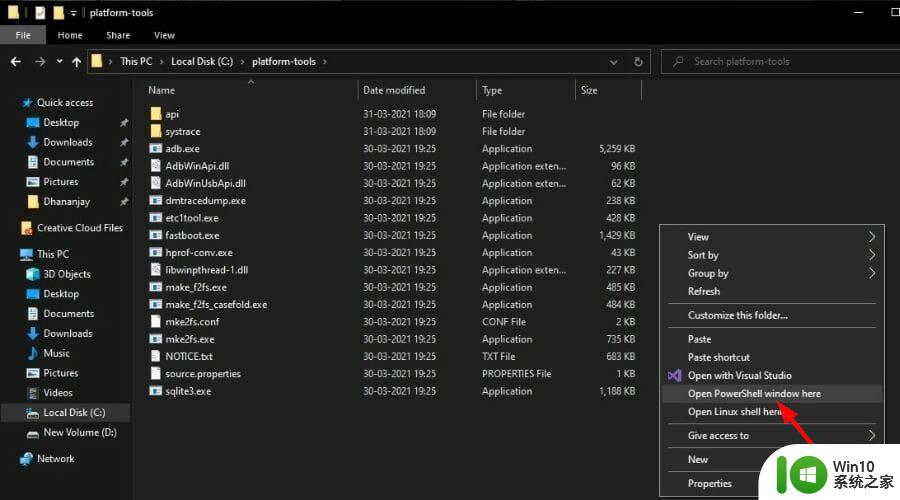
现在尝试运行 ADB 命令。
以上就是win11不能识别ADB如何修复的全部内容,有需要的用户就可以根据小编的步骤进行操作了,希望能够对大家有所帮助。